Migrator 2023.a (23.1.1.0) obsługuje konwersję baz Symfonia 2.0 Handel (sprzedaż i magazyn) 2023.a do programu Symfonia 2023.
Informacje o wspieranych wersjach programów źródłowych i docelowych można znaleźć pod linkiem Wersje do migracji w pierwszym kroku procesu migracji.
Przed instalacją Migratora należy upewnić się, że na komputerze, na którym będzie przeprowadzony proces migracji nie jest zainstalowana jego wcześniejsza wersja. W przypadku wykrycia wcześniejszej wersji Migratora należy ją odinstalować.
W systemie, na którym wykonywana będzie migracja powinny być zainstalowane następujące składniki:
•Program Symfonia w wersji 2023 pobierz pakiet instalacyjny Symfonii (1.59 GB) >>
•Symfonia 2.0 Handel 2023.a pobierz (797 MB) >>
•Symfonia Migrator 2023.a (23.1.1.0) pobierz >>
Informacje o instalacji Symfonii i silnika bazy danych Microsoft SQL Express >>
Migrację należy przeprowadzić z użyciem silnika bazy danych SQL Express.
Weryfikacja bazy przed migracją
Zanim przystąpisz do migracji wykonaj kopię bezpieczeństwa bazy firmy, którą chcesz zmigrować.
Zaloguj się do bazy na użytkownika z pełnymi uprawnieniami administratora.
Z menu Firma wybierz raport Weryfikacja przed migracją.
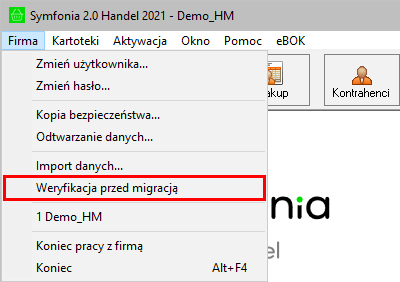
Opcja Weryfikacja przed migracją widoczna jest dla użytkownika z prawami administratora i tylko wtedy, gdy żadne okno w programie nie jest otwarte. Aby zamknąć otwarte okna programu możesz skorzystać z polecenia menu programu Okno > Zamknij wszystkie okna.
Diagnostyka nie pozwoli na wykonanie migracji jeśli w buforze programu znajdują się dokumenty. Wystaw lub usuń dokumenty znajdujące się w buforze przed uruchomieniem diagnostyki.
Raport Weryfikacja przed migracją kontroluje poprawność danych.
Kolejno program wyświetli następujące komunikaty wymagające akcji użytkownika.

•Potwierdź przyciskiem Tak, że chcesz kontynuować. Dodatkowo jeśli chcesz aby podsumowanie diagnostyki zostało wygenerowane od pliku PDF zaznacz pole Wyniki diagnostyki zapisz do pliku PDF.

•Diagnostyka przed migracją może być czasochłonna, jeśli chcesz aby proces został automatycznie przerwany w przypadku wykrycia błędów blokujących migrację kliknij Przerwij. Jeśli chcesz wykonać pełną diagnostykę bez względu na wykryte problemy kliknij Nie przerywaj.
W przypadku wykrycia problemów nie blokujących migracji, do użytkownika należy decyzja, czy chce wykonać migrację i w jakim zakresie (standardowym / częściowym).

•Aby kontynuować potwierdź przyciskiem Kopia bezpieczeństwa została wykonana, że posiadasz kopię bezpieczeństwa firmy przed migracją.
Proces weryfikacji danych widoczny będzie w postaci okien z informacją o działaniu jak poniżej:
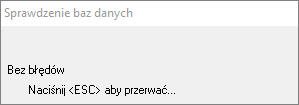
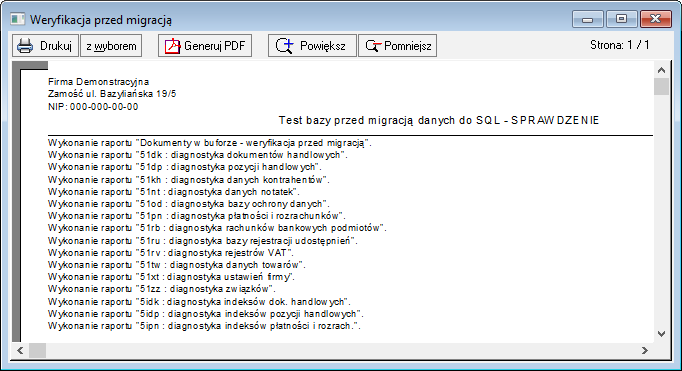
Raport Weryfikacja przed migracją kontroluje poprawność danych. Prawidłowym wynikiem raportu powinien być komunikat:
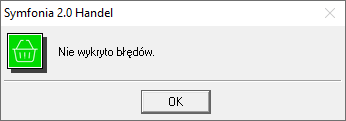
Wykonanie dodatkowej kopii bezpieczeństwa po weryfikacji bazy (przed rozpoczęciem migracji) pozwala zabezpieczyć się przed koniecznością ponownej weryfikacji w przypadku, gdyby któryś z użytkowników zalogował się do niej w międzyczasie.
Jeśli zostaną wykryte problemy, które mogą wymagać uwagi użytkownika, ale nie blokują migracji wyświetlony zostanie komunikat:
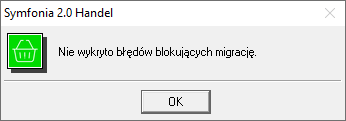
lub np:

Jeżeli w trakcie weryfikacji pojawią się błędy lub czynności do wykonania blokujące migrację pojawi się poniższy komunikat. Należy wówczas przejść do podsumowania na końcu raportu i wykonać zalecane czynności.

Jeżeli w raporcie pojawią się informacje o diagnostykach zwracających komunikaty z błędami, należy wykonać ich naprawę. W tym celu należy przejść do Menu Kartoteki > Raporty > System > Diagnostyka i wykonać raport na poszczególnych diagnostykach.
Wszelkie naprawy wykonujemy na kopii bazy danych.
W trakcie wykonywania raportu może pojawić się okno dialogowe z możliwościami Napraw, Usuń lub Pozostaw i podanym numerem dokumentu lub rekordem – zalecamy zawsze wybierać opcję Pozostaw (otrzymamy wtedy raport o błędach, ale nie dokonamy zmian w bazie danych, z których nie będzie możliwości wycofania się).
Nie należy migrować bazy, jeżeli diagnostyki zwracają komunikaty z błędami.
Jeśli raporty diagnostyczne zostaną zakończone błędami i wyświetlona zostanie informacja, że baza danych wymaga naprawy przed migracją:
•W przypadku posiadania pakietu z usługą wsparcia technicznego skontaktuj się ze Wsparciem Technicznym poprzez zgłoszenie problemu lub serwis eBOK.
•W przypadku pakietu bez usługi wsparcia technicznego skontaktuj się z dystrybutorem Symfonii lub handlowcem.
Po wykonaniu raportów Weryfikacji przed migracją nie otwieraj żadnych nowych okien i zakończ pracę z programem. Wejście w jakiekolwiek okno po wykonaniu raportów spowoduje utratę informacji, że baza danych została zweryfikowana.
Dalej postępuj zgodnie z instrukcją migracji: